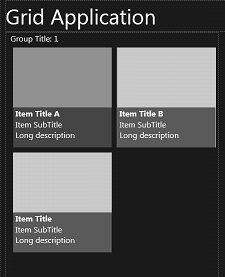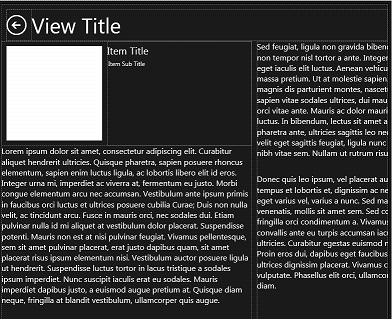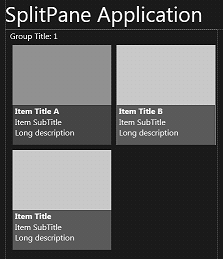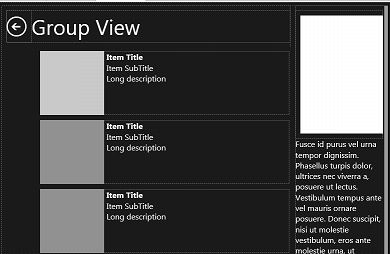Entwickeln von Metropolis-UI-Anwendungen
Nach oben zu Hauptanwendungstypen
Die Metropolis-UI umfasst Features, die mit dem Aussehen und Verhalten der Benutzeroberfläche von Microsoft® Windows 8 kompatible Anwendungen erzeugen. Mit RAD Studio können Sie Metropolis-UI-Anwendungen entweder mit der VCL oder mit FireMonkey erstellen. RAD Studio kann auch unter Windows 8 sowie unter früheren Versionen von Windows installiert und ausgeführt werden. Metropolis-UI-Anwendungen haben das Aussehen und Verhalten von Windows 8, wenn die Anwendungen unter Windows 8 oder unter früheren Versionen von Windows ausgeführt werden.
Inhaltsverzeichnis
- 1 Die Metropolis-UI wurde für Touch-Screens und Gesten entwickelt
- 2 Experten für Metropolis-UI-Anwendungen
- 3 Vorlagen für Metropolis-UI-Anwendungen
- 4 Stile für Metropolis-UI-Anwendungen
- 5 FireMonkey-Steuerelemente für die Metropolis-UI
- 6 Symbole für Ihre Schaltflächen in der VCL-Metropolis-UI
- 7 Microsoft-Richtlinien für Windows 8-Anwendungen
- 8 Themen
- 9 Siehe auch
Die Metropolis-UI wurde für Touch-Screens und Gesten entwickelt
Windows 8-Anwendungen können mit Touch-Screens für mobile oder Desktop-Anwendungen arbeiten. Wie Windows 8 kann die Metropolis-UI auch mit der Maus – ohne Touch-Screens – bedient werden.
Metropolis-UI unterstützen keine mobilen Plattfromen, sie unterstützen nur Desktop-Anwendungen. RAD Studio unterstützt auch die WinRT nicht als Zielplattform.
Beispielsweise unterstützen die Vorlagen für Metropolis-UI-Anwendungen eine Popup-Anwendungsleiste (AppBar), die durch Berührung aktiviert wird.
Metropolis-UI-Anwendungen von RAD Studio unterstützen die folgenden Gesten:
- Standardgesten, die von früheren Versionen von RAD Studio unterstützt werden
- Interaktive Gesten:
Benutzerdefinierte Gesten werden in Metropolis-UI-Anwendungen von RAD Studio derzeit nicht unterstützt.
Entwickeln von Metropolis-UI-Anwendungen mit UI-Richtlinien für Windows 8
Das Kennenlernen der Windows 8-Benutzeroberfläche stellt einen ersten wichtigen Schritt beim Entwickeln von Metropolis-UI-Anwendungen dar. Entwerfen Sie Ihre Anwendungen den visuellen Standards von Windows 8 entsprechend, die auf Berührungen und Gesten ausgerichtet sind, sich jedoch nicht darauf beschränken.
Verglichen mit der Größe des Desktop-Bildschirms verfügen die meisten Handheld-Geräte über kleine Touch-Screens, deshalb müssen Anwendungen für mobile Geräte für kleine Touch-Screens entworfen werden. Außerdem müssen Steuerelemente mindestens die Größe einer Fingerspitze haben, damit Objekte mit den Fingern manipuliert werden können. Aufgrund dieser Überlegungen müssen Sie beim Konvertieren von vorhandenen Anwendungen in die Metropolis-UI vermutlich die Konfiguration der Formulare ändern.
Beispielsweise sind Windows 8-Steuerelemente in der Regel größer als Desktop-Steuerelemente und sind von mehr "Whitespace" umgeben als in typischen Desktop-Anwendungen.
Weitere Informationen über UI-Standards in Windows 8 finden Sie unter Microsoft-Richtlinien für Windows 8-Anwendungen.
Das FireMonkey-Framework bietet größere Unterstützung für die Metropolis-UI
VCL und FireMonkey unterstützen die Metropolis-UI-Experten und -Vorlagen. VCL-Steuerelemente werden automatisch im Windows 8-Stil gerendert, sind aber ansonsten unverändert. FireMonkey bietet eine reichhaltigere Entwicklungsumgebung und zusätzliche neue FireMonkey-Steuerelemente für die Metropolis-UI, die in der VCL nicht enthalten sind.
Wenn Sie Ihrer FireMonkey-Anwendung für die Metropolis-UI z. B. einen TAniIndicator hinzufügen und TAniIndicator einen Metropolis-UI-Stil zuweisen, verwendet Ihre Anwendung die charakteristische animierte Fortschrittsleiste, die in Windows 8 als Indeterminate Progress Ring (Unbestimmter Statusring) bezeichnet wird. Anleitungen finden Sie unter Animierter unbestimmter Statusring.
Experten für Metropolis-UI-Anwendungen
RAD Studio enthält die folgenden vordefinierten Vorlagen zum Erstellen von Metropolis-UI-Anwendungen und -Formularen:
- VCL-Anwendung für Metropolis-UI – Delphi oder C++Builder
- FireMonkey-Anwendung für Metropolis-UI – Delphi oder C++Builder
Vorlagen für Metropolis-UI-Anwendungen
Beim Erstellen von Metropolis-UI-Anwendungen können Sie mehrere Vorlagen oder Layouts auswählen, die in den Metropolis-UI-Experten zur Verfügung stehen, z.B.:
- Leere Metropolis-UI-Vorlage– Vollbildmodus ohne vordefiniertes Layout
- Metropolis-UI-Rastervorlage – eine Anwendung bestehend aus zwei Formularen, die in einem Raster angeordnet sind, ohne horizontales Scrollen.
- Metropolis-UI-Vorlage mit Teilbereich – eine Anwendung bestehend aus zwei Formularen mit einem geteilten Layout mit Gruppen und Einträgen und einem Sekundärfenster mit Listenfeldern mit zugeordneten Textbereichen, die gescrollt werden können.
- Weitere Informationen zu den Metropolis-UI-Anwendungs- und -Formulartypen (einschließlich Abbildungen) finden Sie unter Vorlagen für Metropolis-UI-Anwendungen.
Stile für Metropolis-UI-Anwendungen
Sie können für Ihre Metropolis-UI-Anwendungen einen vordefinierten Metropolis-UI-Stil anwenden. RAD Studio wird mit vier Metropolis-UI-Stilen ausgeliefert, die normalerweise in den folgenden Verzeichnissen enthalten sind:
- FireMonkey-Stile für die Metropolis-UI:
C:\Program Files (x86)\Embarcadero\Studio\20.0\Redist\styles\Fmx - VCL-Stile für die Metropolis-UI:
C:\Program Files (x86)\Embarcadero\Studio\20.0\Redist\styles\vcl
Die vier in RAD Studio verfügbaren Metropolis-UI-Stile:
- MetropolisUIBlack
- MetropolisUIBlue
- MetropolisUIDark
- MetropolisUIGreen
- Weitere Informationen finden Sie unter:
FireMonkey-Steuerelemente für die Metropolis-UI
FireMonkey wurde um die Implementierung mehrerer angepasster Metropolis-UI-Steuerelemente erweitert.
Außerdem können Sie Ihre eigenen Windows 8-Steuerelemente implementieren.
Eingebettete Glyphen-Schaltflächen
Verschiedene FireMonkey-Schaltflächen für die Metropolis-UI verfügen über eingebettete Glyphen, die für bestimmte Zwecke konzipiert sind:
Tipp: Verwenden Sie zur Übernahme eines Schaltflächen-Stils entweder im Formular-Designer den Kontextmenübefehl Eintrag hinzufügen oder im Objektinspektor die Eigenschaft StyleLookup.
Illustrierte Anleitungen finden Sie unter Erstellen von Bearbeitungsschaltflächen mit eingebetteten Glyphen für die Metropolis-UI.
Animierter unbestimmter Statusring
Sie können die charakteristische animierte Statusanzeige von Windows 8 (den unbestimmten Statusring) in Ihren FireMonkey-Anwendungen für die Metropolis-UI aktivieren. Der unbestimmte Statusring besteht aus einigen animierten Punkten, die sich um einen Mittelpunkt drehen, schneller bzw. langsamer werden können sowie verschwinden und wieder erscheinen können.
- Anleitungen für RAD Studio finden Sie unter Erstellen eines animierten unbestimmten Statusrings.
- Weitere Informationen von Microsoft finden Sie unter Quickstart: adding progress controls (Windows 8 style apps using JavaScript and HTML).
TMetropolisUIListBoxItem
FireMonkey unterstützt nun dieses Steuerelement, das mit Stilen versehen werden kann. Beim Entwickeln einer Metropolis-UI-Anwendung mit einem Metropolis-UI-Experten erstellen Sie zuerst eine TListBox und fügen dann MetropolisUIListBoxItems hinzu. Die Größe der TListBox muss in der Regel angepasst werden, damit der erforderliche Platz für TMetropolisUIListBoxItem als Windows 8-Steuerelement bereitgestellt werden kann.
- Anleitungen finden Sie unter Erstellen von TMetropolisUIListBoxItem-Steuerelementen für die Metropolis-UI.
AppBar
Metropolis-UI-Anwendungen entsprechen dem Windows 8-Standard und verwenden keine persistente Menüleiste oben im Anwendungsfenster. Stattdessen verfügen Metropolis-UI-Anwendungen über ein Touch-Steuerelement, das als AppBar bezeichnet wird.
- Anleitungen finden Sie unter Erstellen einer Anwendungsleiste für die Metropolis-UI.
Kurzhinweis
Ein Kurzhinweis im Metropolis-UI-Stil ist ein Popup-Fenster, in dem hilfeähnliche Informationen angezeigt werden, wenn die Maus oder das Touch-Gerät über das Steuerelement geführt werden oder das Steuerelement berühren.
- Anleitungen finden Sie unter Erstellen von Kurzhinweisen für die Metropolis-UI.
Kombinationsfeld
TComboBox kann als Metropolis-UI-Steuerelement verwendet werden, wenn Sie dem Kombinationsfeld einen Metropolis-UI-Stil zuordnen.
- Anleitungen finden Sie unter Erstellen von Kombinationsfeldern für die Metropolis-UI.
Flyout
Ein Flyout im Metropolis-UI-Stil ist ein Popup-Fenster, das vorübergehend angezeigt wird. Ein Flyout wird durch Klicken auf eine beliebige Position außerhalb des Flyout geschlossen.
- Anleitungen finden Sie unter Erstellen eines Flyout für die Metropolis-UI.
Symbole für Ihre Schaltflächen in der VCL-Metropolis-UI
RAD Studio enthält eine Bibliothek mit Symbolen und Bildern, die Sie in Ihren VCL-Metropolis-UI-Anwendungen verwenden können. Diese Bibliothek befindet sich normalerweise im Verzeichnis:
C:\Users\Public\Documents\Embarcadero\Studio\20.0\Styles\VCLMetropolisIconLibrary
Microsoft-Richtlinien für Windows 8-Anwendungen
Die Benutzeroberfläche von Windows 8 basiert auf einem komplexen Satz aufeinander abgestimmter Richtlinien, die für die vordefinierten Vorlagen in RAD Studio übernommen wurden.
Beginnen Sie bei der Entwicklung von Metropolis-UI-Anwendungen mit dem Ordnen des Inhalts, um die intuitive Navigation zu verbessern, wie in den MSDN-Seiten über das Windows 8-Design beschrieben. Sie können den Inhalt mit den vordefinierten Layouts "Rasteransicht" und "Teilbereich" hierarchisch oder linear anordnen.
Weitere Informationen über die Entwicklung von Windows 8-Anwendungen finden Sie in den im Folgenden aufgeführten Seiten zu Windows 8-Richtlinien:
- Anwendungsentwicklung in Windows 8: http://msdn.microsoft.com/de-de/windows/apps
- UI-Entwurfsrichtlinien für Windows 8: http://msdn.microsoft.com/library/windows/apps/hh779072 (EN)
- Entwurf von Touch-Interaktionen in Windows 8: https://msdn.microsoft.com/de-de/windows/uwp/input-and-devices/touch-interactions
- Microsoft-Roadmap für die Anwendungsentwicklung in Windows 8: http://msdn.microsoft.com/library/windows/apps/br211386 (EN)
- Verkaufen von Anwendungen im Windows Store: http://msdn.microsoft.com/library/windows/apps/br230836 (EN)
Themen
- Metropolis-UI-Experten:
- Schriftarten für die Metropolis-UI (illustriert)
- Gestenunterstützung in Metropolis-UI-Anwendungen
- Unterstützung für Touch-Ziele in FireMonkey
- StyleLookup-Unterstützung für Metropolis-UI-Steuerelemente (FireMonkey)
- FireMonkey-Steuerelemente für die Metropolis-UI:
- Erstellen von Bearbeitungsschaltflächen mit eingebetteten Glyphen für die Metropolis-UI
- Erstellen einer Anwendungsleiste für die Metropolis-UI
- Erstellen von Kurzhinweisen für die Metropolis-UI
- Erstellen von Kombinationsfeldern für die Metropolis-UI
- Erstellen von TMetropolisUIListBoxItem-Steuerelementen für die Metropolis-UI
- Erstellen eines Flyout für die Metropolis-UI
- Anwenden von FireMonkey-Stilen für Metropolis-UI-Anwendungen